ממיר MP4 ל- DVD: כיצד להמיר קבצים באמצעות Nero Vision
Nero Vision היא הדרך הקלה ביותר לצרוב סרטוני MP4 שלך ל- DVD. מצלמות וידיאו, טלפונים סלולריים, סרטוני וידאו מהרשת - כמעט כולם זמינים בפורמט הווידאו הפופולרי ביותר MP4 וסוגיו השונים. למרות שלמכשירי הפעלה מודרניים לא אמורות להיות בעיות עם זה, עדיין נוח להשתמש בסרטונים אלה צריבה ל- DVD וידאו פשוט באמצעות ממיר, שניתן להשתמש בו גם בנגני DVD ישנים יותר ללא בעיות ריצות. המרת MP4 ל- DVD, כלומר ההמרה של פורמטי MP4 השונים לפורמט ה- DVD הנפוץ, יכולה להתבצע ללא בעיות.
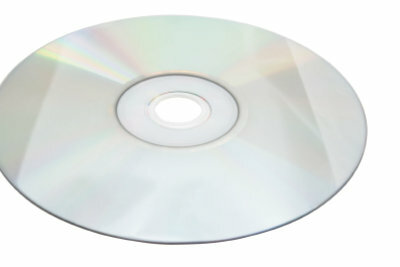
מה אתה צריך:
- צילומי וידאו MP4
- ראיית נרו
- תקליטורי DVD ריקים הניתנים להקלטה
- ההמרה של קבצי MP4 לפורמט DVD פופולרי היא עוצמתית במיוחד כיום בגלל מַחשֵׁב להיות מהיר וקל. בהתאם לטעמך, ישנן תוכניות רבות לכך, בין אם כתוכנות חינמיות או תוכניות בתשלום.
- אחד המוכרים ביותר, Nero Vision, הוא חלק מתוכנת צריבת הנירו הנרחבת יותר ויותר. אם עדיין אין לך את זה, באפשרותך לחפש Nero Vision באינטרנט מכיוון שהוא תוֹכנָה גם כגרסת ניסיון חינם או ניתן להוריד גרסאות ישנות יותר בחינם. הפונקציות הבסיסיות מספיקות להמרה הפשוטה של "MP4 ל- DVD".
המרת "MP4 ל- DVD" קלה מאוד
- אם עדיין אין לך את Nero Vision, חפש את Nero Vision באינטרנט. אתה יכול להוריד את גרסת הניסיון האחרונה ישירות מאתר היצרן. לאחר שנרשמת שם.
- התקן את התוכנה. לאחר ההתקנה תראה את התוכנית Nero Vision לאחר לחיצה על כפתור ההתחלה בשורת המשימות. התחל את התוכנית.
- במסך הסקירה הכללית של Nero Vision, בחר באפשרות "וִידֵאוֹ ותמונה "על ידי לחיצה על הסמל המשויך. תחת האפשרויות הבאות, לחץ על "צור DVD משלך"
- עכשיו אתה נכנס לאחד מָסָךשבו תוכל לאסוף את פרויקט ה- DVD שלך. לכן תוכל לקרוא את "פרוייקט ללא שם" בפינה השמאלית העליונה. בצד ימין יש לך אפשרויות שונות לבחירה, בכותרת בתפריט נכתב: "מה היית רוצה לעשות?".
- מכיוון שברצונך לצרוב קבצי MP4 קיימים כ- DVD וידאו, בחר באפשרות השנייה: "הוסף קבצי וידאו". בדומה לצריבת DVD נתונים, כעת תוכל לבחור את קבצי MP4 הרצויים שלך שיתווספו לפרויקט. לאחר שבחרת קובץ, תחזור למסך הפרויקט. בתחתית המסך אתה יכול לראות כמה מקום נתוני הווידאו שלך יתפסו ב- DVD. בהתאם לגודל, אתה יכול לצרוב קבצי MP4 שונים ל- DVD בו זמנית עד שהוא מלא.
- אם הקבצים גדולים מהמדיום שהוכנס, התוכנית מציעה לך לכווץ אותם אוטומטית לגודל הנכון. אבל זכור כי זה יכול להיות על חשבון האיכות. התוכנית ממירה את "MP4 ל- DVD" באופן אוטומטי.
- לחץ על כפתור "הבא" בפינה השמאלית התחתונה כדי לעבור לשלב השני. כעת תוכל לתת ל- DVD החדש שלך תפריט DVD מתאים. אפשרויות ההגדרה כאן מגוונות ונותנות ליצירתיות שלך להשתחרר. במיוחד אם אתה רוצה ליצור DVD עם הרבה סרטוני חג משלך, אתה צריך להשיג אחד כאן נסה קצת מאוחר יותר על מנת לקבל גישה אטמוספרית ונוחה ביותר לסרטים האפשריים יש. עם זאת, אם יש לך רק קובץ אחד גדול, בדרך כלל הגדרות ברירת המחדל האוטומטיות מספיקות להפעלה מאוחרת יותר. גם תפריט DVD מסוגנן עם רקע מתאים נראה כאן טוב יותר.
- אם אתה מרוצה מהתפריט שיצרת בעצמך, לחץ על "הבא" כדי לעבור למסך התצוגה המקדימה. שם אתה יכול להשתמש בשלט רחוק וירטואלי כדי לנסות כיצד ייראה ה- DVD ומסך הבחירה שלך תוצרת עצמית מאוחר יותר בטלוויזיה. אם אינך שבע רצון, תוכל לחזור לשלב הקודם באמצעות כפתור "חזרה".
- אם אתה מסכים עם העבודה הראשונה שלך, לחץ שוב על "הבא" ותגיע לשלב האחרון, בוער את ה- DVD. אם אתה מרוצה מהגדרות הצריבה הבסיסיות, כל שעליך לעשות הוא ללחוץ על "צריבה" בפינה הימנית התחתונה ותקליטור ה- DVD הראשון שלך יישרף. אם עדיין לא הכנסת ריק מתאים, התוכנית תבקש ממך לעשות זאת לפני כן.
- לאחר תהליך הצריבה המוצלח, תוכל לבדוק את DVD הווידאו שלך בנגן ה- DVD שלך בפעם הראשונה!
נגן MP4 בנגן DVD - כך תוכל
אתה יכול להפעיל קבצי MP4 בנגן DVD אם יש לך מכשיר ...
עד כמה אתה מוצא את המאמר הזה?


